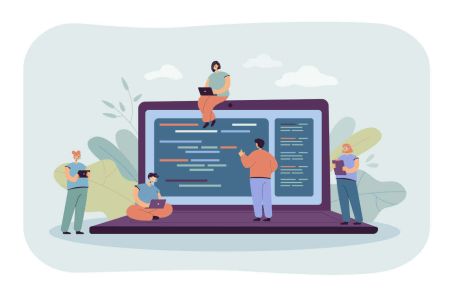डाउनलोड गर्नुहोस्, स्थापना गर्नुहोस् र जडान मेट्राटरेड ((MT4), MET5) विन्डो, म्याकओसको लागि मेटाटर 3 (MT5)
XM METATRADERED प्लेटफर्महरू, MT4 र MT5, उन्नत ट्रेडिंग क्षमताहरू, विस्तृत ट्रेडिंग सुविधाहरू, र विश्वव्यापी वित्तीय बजारमा विद्युतीय वित्तीय बजारमा विद्युतीय पहुँचमा निर्धारण प्रमुख उपकरणहरू हुन्। चाहे तपाईं विन्डोज वा म्याकस प्रयोग गर्दै हुनुहुन्छ, स्थापना र लग ईन गर्नुहोस् जुन तपाईंलाई यी प्लेटफर्महरूमा लग इन गर्दै तपाईंको औंलाहरूमा पेशेवर व्यापारको लागि आवश्यक छ।
यस गाईडले डाउनलोड गर्दै, स्थापना गर्न, स्थापना गर्न, XM MT4 र MT5 मा लगि x गर्दैछन विन्डोज र MT5 मा लग ईन गर्दै तपाईंको ट्रेडिंग यात्रामा एक चिल्लो सुरुवात सुनिश्चित गर्दछ।
यस गाईडले डाउनलोड गर्दै, स्थापना गर्न, स्थापना गर्न, XM MT4 र MT5 मा लगि x गर्दैछन विन्डोज र MT5 मा लग ईन गर्दै तपाईंको ट्रेडिंग यात्रामा एक चिल्लो सुरुवात सुनिश्चित गर्दछ।
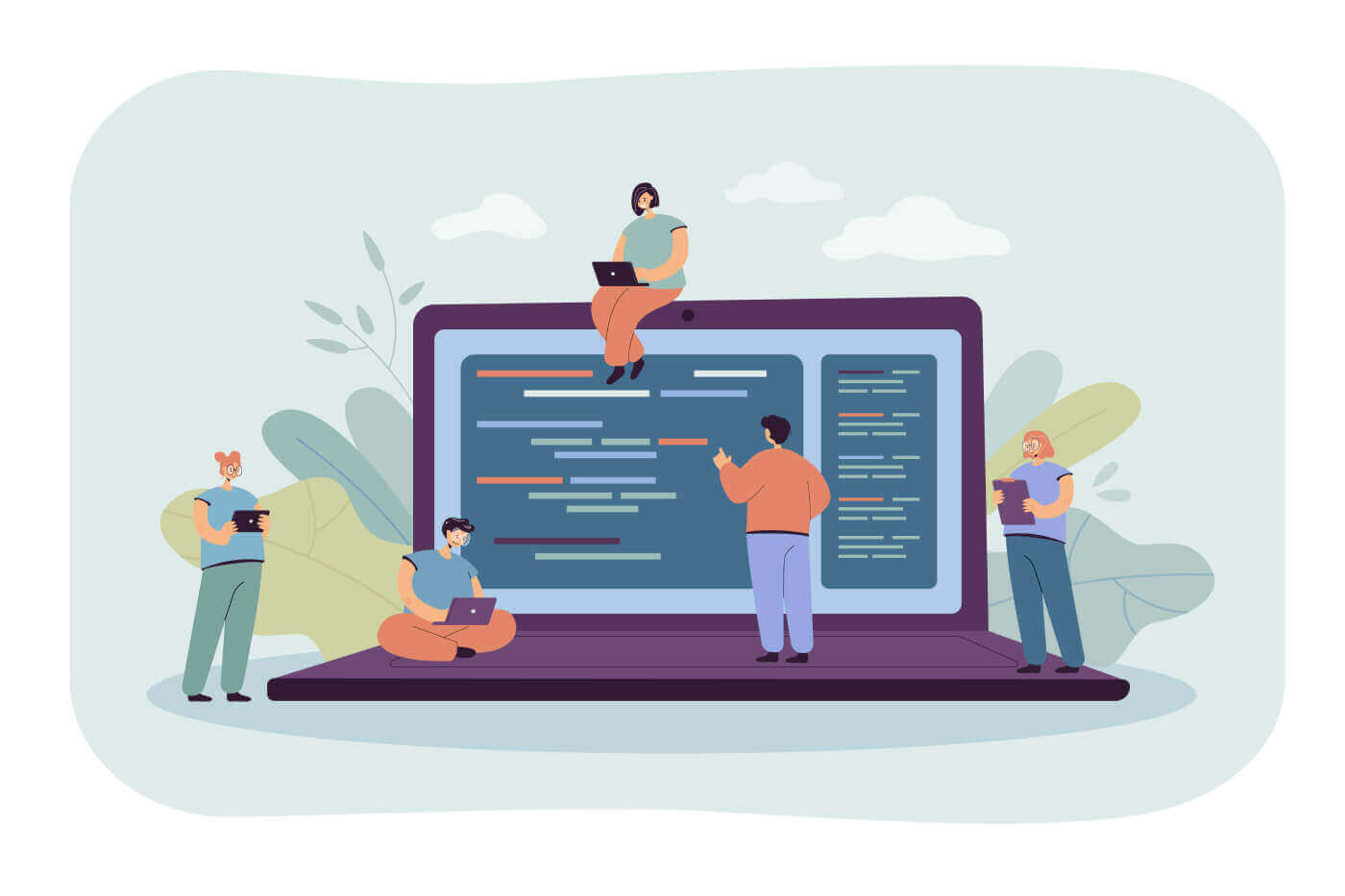
झ्याल
XM MT4 मा कसरी डाउनलोड, स्थापना र लगइन गर्ने
- यहाँ क्लिक गरेर टर्मिनल डाउनलोड गर्नुहोस्। (.exe फाइल)
- डाउनलोड भइसकेपछि XM.exe फाइल चलाउनुहोस्।
- पहिलो पटक कार्यक्रम सुरु गर्दा, तपाईंले लगइन विन्डो देख्नुहुनेछ।
- आफ्नो वास्तविक वा डेमो खाता लगइन डेटा प्रविष्ट गर्नुहोस्।
विन्डोजको लागि MT4 अहिले नै डाउनलोड गर्नुहोस्
XM MT5 मा कसरी डाउनलोड, स्थापना र लगइन गर्ने
- यहाँ क्लिक गरेर टर्मिनल डाउनलोड गर्नुहोस् (.exe फाइल)
- डाउनलोड भइसकेपछि XM.exe फाइल चलाउनुहोस्।
- पहिलो पटक कार्यक्रम सुरु गर्दा, तपाईंले लगइन विन्डो देख्नुहुनेछ।
- आफ्नो वास्तविक वा डेमो खाता लगइन डेटा प्रविष्ट गर्नुहोस्।
विन्डोजको लागि MT5 अहिले नै डाउनलोड गर्नुहोस्
म्याक
MT4 मा कसरी डाउनलोड, स्थापना र लगइन गर्ने
- MetaTrader4.dmg खोल्नुहोस् र यसलाई कसरी स्थापना गर्ने भन्ने बारे निर्देशनहरू पालना गर्नुहोस्।
- एप्लिकेसन फोल्डरमा जानुहोस् र MetaTrader4 एप खोल्नुहोस्।
- "खाताहरू" मा दायाँ क्लिक गर्नुहोस्, र "खाता खोल्नुहोस्" चयन गर्नुहोस्।
- नयाँ ब्रोकर थप्न + चिन्हमा क्लिक गर्नुहोस्।
- " XMGlobal " टाइप गर्नुहोस् र इन्टर थिच्नुहोस्।
- तपाईंको खाता दर्ता भएको MT4 सर्भर चयन गर्नुहोस् र अर्कोमा क्लिक गर्नुहोस्।
- "अवस्थित व्यापार खाता" चयन गर्नुहोस् र आफ्नो लगइन र पासवर्ड प्रविष्ट गर्नुहोस्।
- समाप्त गर्नुहोस् क्लिक गर्नुहोस्
macOS को लागि MT4 अहिले नै डाउनलोड गर्नुहोस्
MT5 मा कसरी डाउनलोड, स्थापना र लगइन गर्ने
- MetaTrader5.dmg खोल्नुहोस् र यसलाई कसरी स्थापना गर्ने भन्ने बारे निर्देशनहरू पालना गर्नुहोस्।
- एप्लिकेसन फोल्डरमा जानुहोस् र MetaTrader5 एप खोल्नुहोस्।
- "खाताहरू" मा दायाँ क्लिक गर्नुहोस्, र "खाता खोल्नुहोस्" चयन गर्नुहोस्।
- "XM Global Limited" नाम टाइप गर्नुहोस् र "आफ्नो ब्रोकर खोज्नुहोस्" मा क्लिक गर्नुहोस्।
- अर्कोमा क्लिक गर्नुहोस् र "अवस्थित ट्रेड खातासँग जडान गर्नुहोस्" चयन गर्नुहोस्।
- आफ्नो लगइन र पासवर्ड प्रविष्ट गर्नुहोस्
- ड्रपडाउन मेनुबाट तपाईंको खाता दर्ता भएको सर्भर चयन गर्नुहोस्।
- समाप्त गर्नुहोस् क्लिक गर्नुहोस्
macOS को लागि MT5 अहिले नै डाउनलोड गर्नुहोस्
XM MT4 बारम्बार सोधिने प्रश्नहरू
म MT4 (PC/Mac) मा मेरो सर्भर नाम कसरी फेला पार्न सक्छु?
फाइलमा क्लिक गर्नुहोस् - "खाता खोल्नुहोस्" मा क्लिक गर्नुहोस् जसले नयाँ विन्डो, "ट्रेडिङ सर्भरहरू" खोल्छ - तल स्क्रोल गर्नुहोस् र "नयाँ ब्रोकर थप्नुहोस्" मा + चिन्हमा क्लिक गर्नुहोस्, त्यसपछि XM टाइप गर्नुहोस् र "स्क्यान" मा क्लिक गर्नुहोस्।स्क्यानिङ सकिएपछि, "रद्द गर्नुहोस्" मा क्लिक गरेर यो विन्डो बन्द गर्नुहोस्।
यसपछि, कृपया तपाईंको सर्भर नाम त्यहाँ छ कि छैन भनेर हेर्न "फाइल" - "ट्रेडिङ खातामा लगइन गर्नुहोस्" मा क्लिक गरेर फेरि लग इन गर्ने प्रयास गर्नुहोस्।
म MT4 प्लेटफर्ममा कसरी पहुँच प्राप्त गर्न सक्छु?
MT4 प्लेटफर्ममा व्यापार सुरु गर्न तपाईंसँग MT4 ट्रेडिंग खाता हुनु आवश्यक छ। यदि तपाईंसँग पहिले नै MT5 खाता छ भने MT4 प्लेटफर्ममा व्यापार गर्न सम्भव छैन। MT4 प्लेटफर्म डाउनलोड गर्न यहाँ क्लिक गर्नुहोस् ।
के म MT4 पहुँच गर्न मेरो MT5 खाता ID प्रयोग गर्न सक्छु?
होइन, तपाईं सक्नुहुन्न। तपाईंसँग MT4 ट्रेडिंग खाता हुनु आवश्यक छ। MT4 खाता खोल्न यहाँ क्लिक गर्नुहोस् ।
म मेरो MT4 खाता कसरी प्रमाणित गर्न सक्छु?
यदि तपाईं पहिले नै MT5 खाता भएको XM क्लाइन्ट हुनुहुन्छ भने, तपाईंले आफ्नो प्रमाणीकरण कागजातहरू पुन: पेश नगरीकन सदस्य क्षेत्रबाट थप MT4 खाता खोल्न सक्नुहुन्छ। यद्यपि, यदि तपाईं नयाँ क्लाइन्ट हुनुहुन्छ भने तपाईंले हामीलाई सबै आवश्यक प्रमाणीकरण कागजातहरू (जस्तै पहिचानको प्रमाण र बसोबासको प्रमाण) प्रदान गर्नुपर्नेछ।
के म मेरो अवस्थित MT4 ट्रेडिंग खातासँग स्टक CFD हरू व्यापार गर्न सक्छु?
होइन, तपाईं सक्नुहुन्न। स्टक CFD हरू व्यापार गर्न तपाईंसँग MT5 ट्रेडिंग खाता हुनु आवश्यक छ। MT5 खाता खोल्न यहाँ क्लिक गर्नुहोस् ।
MT4 मा म कुन उपकरणहरू व्यापार गर्न सक्छु?
MT4 प्लेटफर्ममा, तपाईंले XM मा उपलब्ध सबै उपकरणहरू व्यापार गर्न सक्नुहुन्छ जसमा स्टक सूचकांक, विदेशी मुद्रा, बहुमूल्य धातुहरू, र ऊर्जाहरू समावेश छन्। व्यक्तिगत स्टकहरू MT5 मा मात्र उपलब्ध छन्।XM MT5 बारम्बार सोधिने प्रश्नहरू
म MT5 प्लेटफर्ममा कसरी पहुँच प्राप्त गर्न सक्छु?
MT5 प्लेटफर्ममा व्यापार सुरु गर्न तपाईंसँग MT5 ट्रेडिंग खाता हुनु आवश्यक छ। तपाईंको अवस्थित MT4 खाताबाट MT5 प्लेटफर्ममा व्यापार गर्न सम्भव छैन। MT5 खाता खोल्न यहाँ क्लिक गर्नुहोस् ।
के म MT5 पहुँच गर्न मेरो MT4 खाता ID प्रयोग गर्न सक्छु?
होइन, तपाईं सक्नुहुन्न। तपाईंसँग MT5 ट्रेडिंग खाता हुनु आवश्यक छ। MT5 खाता खोल्न यहाँ क्लिक गर्नुहोस् ।
म मेरो MT5 खाता कसरी प्रमाणित गर्न सक्छु?
यदि तपाईं पहिले नै MT4 खाता भएको XM क्लाइन्ट हुनुहुन्छ भने, तपाईंले आफ्नो प्रमाणीकरण कागजातहरू पुन: पेश नगरीकन सदस्य क्षेत्रबाट थप MT5 खाता खोल्न सक्नुहुन्छ। यद्यपि, यदि तपाईं नयाँ क्लाइन्ट हुनुहुन्छ भने तपाईंले हामीलाई सबै आवश्यक प्रमाणीकरण कागजातहरू (जस्तै पहिचानको प्रमाण र बसोबासको प्रमाण) प्रदान गर्नुपर्नेछ।
के म मेरो अवस्थित MT4 ट्रेडिंग खातासँग स्टक CFD हरू व्यापार गर्न सक्छु?
होइन, तपाईं सक्नुहुन्न। स्टक CFD हरू व्यापार गर्न तपाईंसँग MT5 ट्रेडिंग खाता हुनु आवश्यक छ। MT5 खाता खोल्न यहाँ क्लिक गर्नुहोस् ।
MT5 मा म कुन उपकरणहरू व्यापार गर्न सक्छु?
MT5 प्लेटफर्ममा, तपाईंले XM मा उपलब्ध सबै उपकरणहरू व्यापार गर्न सक्नुहुन्छ जसमा स्टक CFDs, स्टक सूचकांक CFDs, Forex, बहुमूल्य धातुहरूमा CFDs, र Energies मा CFDs समावेश छन्।निष्कर्ष: XM MT4 र MT5 मार्फत व्यावसायिक व्यापार अनलक गर्नुहोस्
Windows र MacOS का लागि XM MetaTrader 4 (MT4) र MetaTrader 5 (MT5) ले सबै तहका व्यापारीहरूलाई पूरा गर्ने शक्तिशाली सुविधाहरू प्रदान गर्दछ। सरल स्थापना प्रक्रिया र निर्बाध लगइन चरणहरूको साथ, यी प्लेटफर्महरूले विश्वव्यापी बजारहरू र उन्नत व्यापारिक उपकरणहरूमा कुशल पहुँच सक्षम गर्दछ।सुरु गर्न र XM को अत्याधुनिक व्यापारिक वातावरणको पूर्ण फाइदा लिन यो गाइड पालना गर्नुहोस्। चाहे तपाईं चार्टहरू विश्लेषण गर्दै हुनुहुन्छ, व्यापारहरू राख्दै हुनुहुन्छ, वा आफ्नो पोर्टफोलियो व्यवस्थापन गर्दै हुनुहुन्छ, XM MT4 र MT5 ले तपाईंलाई सफल हुन आवश्यक स्थिरता र कार्यक्षमता प्रदान गर्दछ।